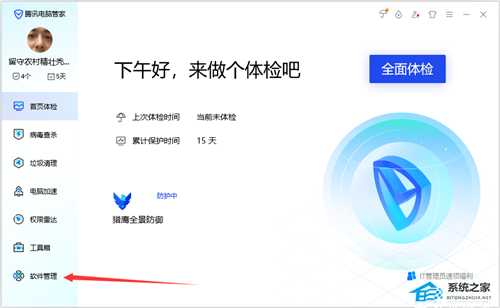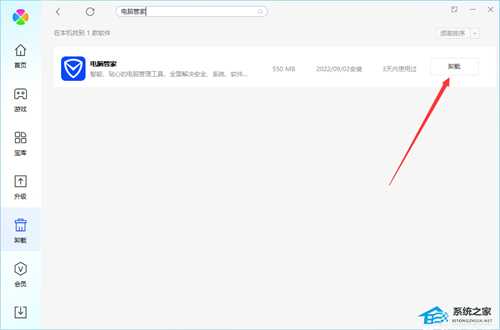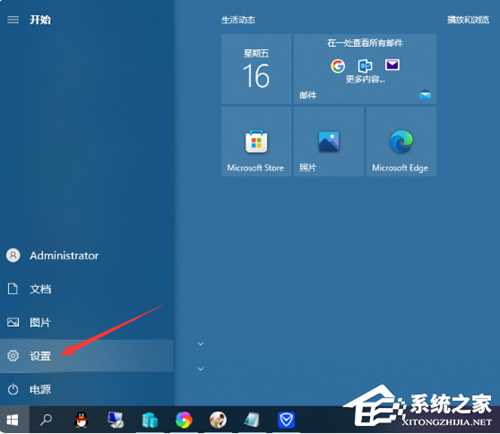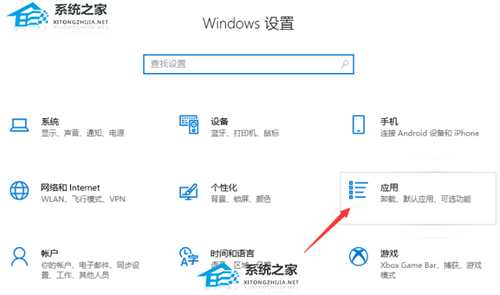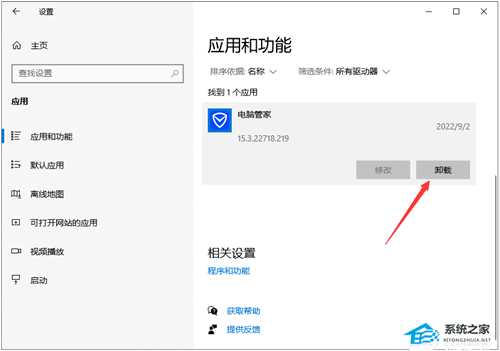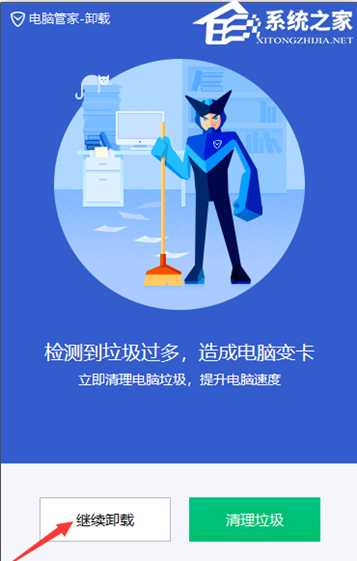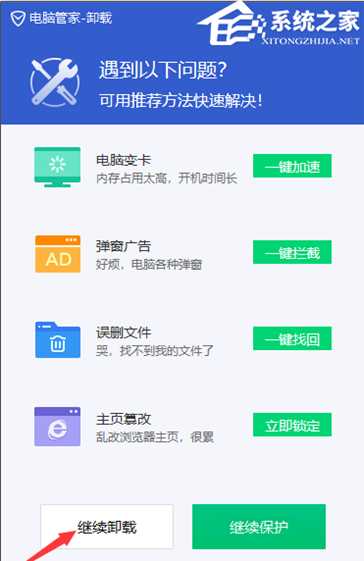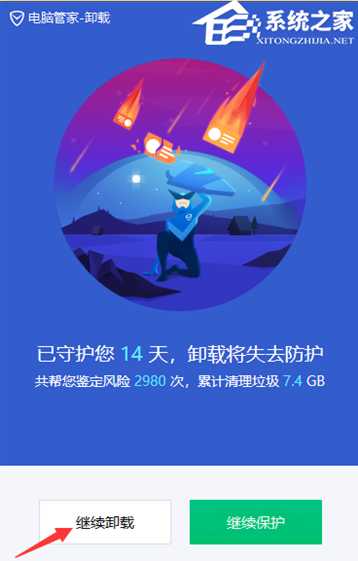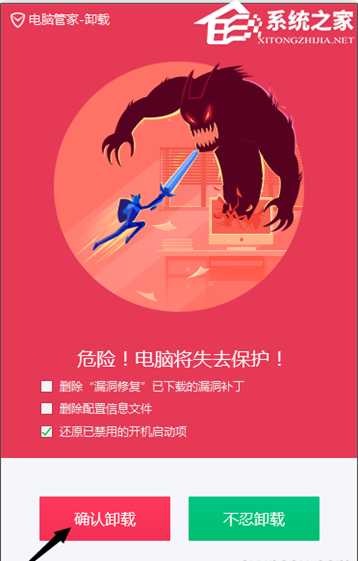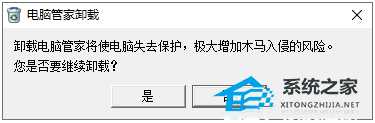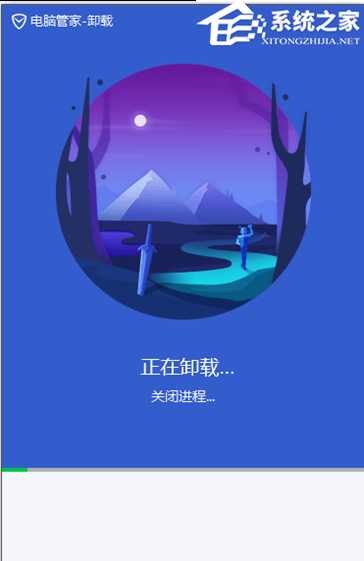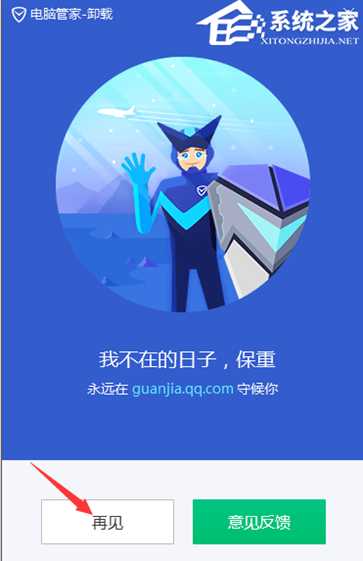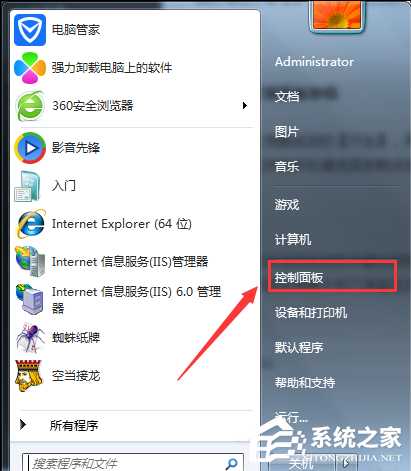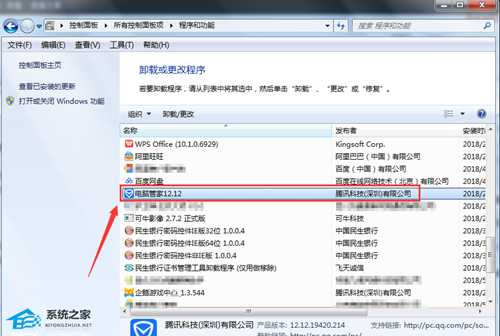DDR爱好者之家 Design By 杰米
腾讯电脑管家怎么卸载?腾讯电脑管家快速卸载干净的三种方法
腾讯电脑管家是一款能够发现和拦截恶意程序和病毒木马,一键查杀各类计算机病毒,给用户提供安全的上网环境的软件,近期有用户由于个人原因想要将电脑上的腾讯电脑管家进行卸载,那么应该如何操作呢?下面小编带来了三种卸载方法,我们一起来看看吧。
一、通过电脑管家卸载
1、在这方面,腾讯还是比较人性化的,可以通过自己的软件卸载自己。我们打开电脑管家,找到底部的【软件管理】。
2、在软件管理中,我们再点击左侧的【卸载】,搜索找到【电脑管家】点击右侧的卸载按钮即可卸载软件了。
二、Windows10系统卸载方法
1、点击电脑左侧最底部的【开始】,再点击【设置】。
2、在【设置】界面中点击【应用】。
3、搜索找到电脑管家,点击鼠标的左键选择卸载按钮。
4、在弹窗的卸载界面中,我们点击【继续卸载】。
5、继续点击【继续卸载】。
6、继续点击【继续卸载】。
7、继续点击【继续卸载】。
8、弹出提示“卸载电脑管家将会使电脑失去保护,极大增加木马入侵的风险。您是否要继续卸载”,我们点击【是】。
9、显示正在卸载中…
10、此时电脑管家已经卸载完成了,我们点击【再见】按钮。
三、Windows7系统卸载方法
点击电脑左侧最底部的【开始】,再点击【控制面板】(或者直接快捷键Win键+R打开),选择里面的【程序和功能】,找到电脑管家,点击鼠标的右键选择卸载或者更改。
DDR爱好者之家 Design By 杰米
广告合作:本站广告合作请联系QQ:858582 申请时备注:广告合作(否则不回)
免责声明:本站资源来自互联网收集,仅供用于学习和交流,请遵循相关法律法规,本站一切资源不代表本站立场,如有侵权、后门、不妥请联系本站删除!
免责声明:本站资源来自互联网收集,仅供用于学习和交流,请遵循相关法律法规,本站一切资源不代表本站立场,如有侵权、后门、不妥请联系本站删除!
DDR爱好者之家 Design By 杰米
暂无评论...
更新日志
2024年11月25日
2024年11月25日
- 凤飞飞《我们的主题曲》飞跃制作[正版原抓WAV+CUE]
- 刘嘉亮《亮情歌2》[WAV+CUE][1G]
- 红馆40·谭咏麟《歌者恋歌浓情30年演唱会》3CD[低速原抓WAV+CUE][1.8G]
- 刘纬武《睡眠宝宝竖琴童谣 吉卜力工作室 白噪音安抚》[320K/MP3][193.25MB]
- 【轻音乐】曼托凡尼乐团《精选辑》2CD.1998[FLAC+CUE整轨]
- 邝美云《心中有爱》1989年香港DMIJP版1MTO东芝首版[WAV+CUE]
- 群星《情叹-发烧女声DSD》天籁女声发烧碟[WAV+CUE]
- 刘纬武《睡眠宝宝竖琴童谣 吉卜力工作室 白噪音安抚》[FLAC/分轨][748.03MB]
- 理想混蛋《Origin Sessions》[320K/MP3][37.47MB]
- 公馆青少年《我其实一点都不酷》[320K/MP3][78.78MB]
- 群星《情叹-发烧男声DSD》最值得珍藏的完美男声[WAV+CUE]
- 群星《国韵飘香·贵妃醉酒HQCD黑胶王》2CD[WAV]
- 卫兰《DAUGHTER》【低速原抓WAV+CUE】
- 公馆青少年《我其实一点都不酷》[FLAC/分轨][398.22MB]
- ZWEI《迟暮的花 (Explicit)》[320K/MP3][57.16MB]